6.6 Modifica del comportamento di default in caso di clic sul nome di un file
Quando si fa clic sul nome di un file, di default è possibile effettuarne il download o aprirlo nell'applicazione appropriata oppure in una nuova scheda del browser a seconda del tipo di file.
Per modificare questo comportamento:
-
Fare clic sul collegamento del proprio nome nell'angolo in alto a destra di una pagina Filr qualsiasi.
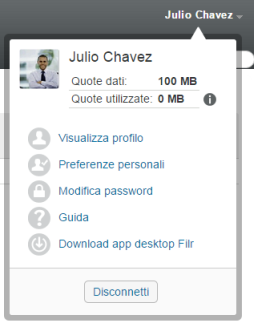
-
Fare clic su Preferenze personali.
-
Nell'elenco a discesa Quando si seleziona un file, selezionare una delle opzioni seguenti:
-
Effettuare il download oppure aprire il file: viene effettuato il download dei file o l'apertura in una nuova scheda del browser. (Si tratta dell'opzione di default.)
-
Visualizza la pagina dei dettagli: il file viene visualizzato nella pagina Dettagli.
Nella pagina Dettagli il file viene visualizzato in formato HTML. In questa pagina sono inclusi anche i metadati del file, come ad esempio i commenti aggiunti e le informazioni relative a Condiviso con e Condiviso da.
-
Visualizza come HTML (se supportato). In alternativa, visualizza dettagli: il file viene visualizzato in formato HTML se è supportata l'anteprima in HTML (l'elenco dei tipi di file che supportano il formato HTML è riportato nella Visualizzazione di un file nel proprio browser Web). Se il tipo di file non può essere visualizzato in formato HTML, appare la pagina dei dettagli.
Nella pagina Dettagli il file viene visualizzato in formato HTML. In questa pagina sono inclusi anche i metadati del file, come ad esempio i commenti aggiunti e le informazioni relative a Condiviso con e Condiviso da.
-
Visualizza come HTML (se supportato). In alternativa, effettua il download o apri: il file viene visualizzato in formato HTML se è supportata l'anteprima in HTML (l'elenco dei tipi di file che supportano il formato HTML è riportato nella Visualizzazione di un file nel proprio browser Web). Se il tipo di file non può essere visualizzato in formato HTML, viene effettuato il download o l'apertura nell'applicazione appropriata, oppure il file viene aperto in una nuova scheda del browser.
-
-
Fare clic su OK.